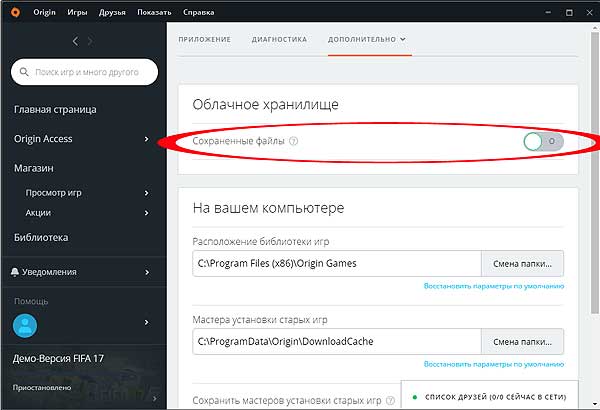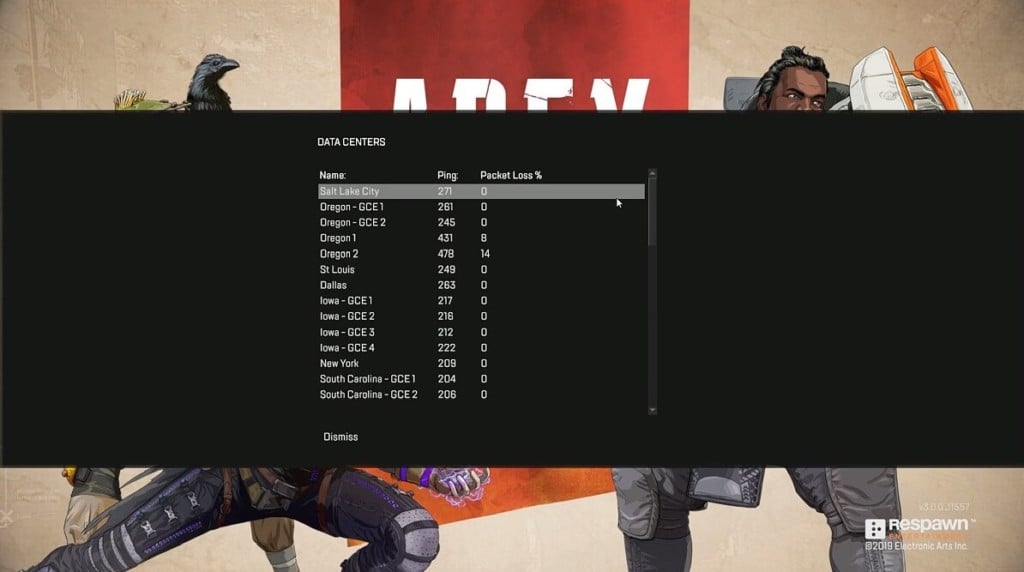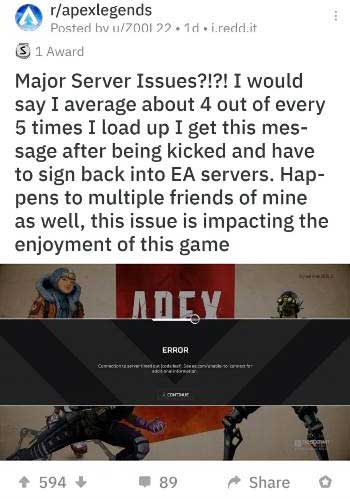На чтение 5 мин. Просмотров 13.1k. Опубликовано 12.06.2021
0
Это раздражает, когда вы не можете подключиться к серверу EA или получить сообщение об ошибке говоря: Истекло время ожидания подключения к серверу . Apex Legends снова не работает? Или с вашим компьютером что-то не так? Не волнуйтесь, вы не единственный, приведенные ниже методы помогут вам решить проблему с подключением.
Содержание
- Попробуйте эти исправления:
- Метод 1: Проверка статуса сервера
- Метод 2: изменить DNS на Google
- Метод 3: Запуск от имени администратора
- Метод 4: Обновите драйверы
- Метод 5: Очистить кеш игры
- Для Origin:
- Для EA Desktop
Попробуйте эти исправления:
Вы этого не сделаете. надо попробовать их все; просто продвигайтесь вниз по списку, пока не найдете тот, который вам подходит.
- Проверьте статус сервера
- Измените DNS на Google
- Запуск от имени администратора
- Обновите драйверы
- Очистите кеш игры
Метод 1: Проверка статуса сервера
Лучший способ проверить статус сервера – через официальные каналы. Учетная запись Apex Legends Twitter и учетная запись справки EA предлагают поддержку Apex Legends. Кроме того, есть сторонние сайты, которые постоянно обновляют статус сервера.
Если серверы отображаются как неработающие, это может быть связано с техническим обслуживанием или другими проблемами на их стороне.
Советы : обслуживание сервера Steam проводится каждый вторник около 7:30 EST.
Когда это проблема с сервером, решение, очевидно, просто подождать. . Вы ничего не можете сделать, избегайте времени на обслуживание сервера и поиграйте в игру в другой раз – вот решение.
Для пользователей Steam , если у вас все еще есть эта проблема вне периода обслуживания Steam, попробуйте извлечь все USB-устройства в системе и перезапустить игру.
Если у вас нет подключенных USB-устройств, но проблема не устранена, попробуйте вставить одно из них, например флэш-драйвер, затем извлеките его и перезапустите игру.
Если вы пользователь Origin , используйте Origin Launcher, это поможет.
Если это не сервер, перейдите к следующему методу.
Метод 2: изменить DNS на Google
Один из них – Google. бесплатных и общедоступных DNS-серверов. Некоторые игроки считают, что проблему с подключением можно решить, заменив их DNS на Google.
Если вы не знаете, как это сделать, это пошаговое руководство покажет вам, как это изменить.
| Провайдер | Первичный DNS (IPv4) | Вторичный DNS |
|---|---|---|
| 8.8.8.8 | 8.8.4.4 |
- Введите Панель управления в строке поиска и щелкните, чтобы открыть.
- Установить панель управления Просмотр по категориям , затем щелкните Сеть и Интернет .
- Нажмите Центр управления сетями и общим доступом> Изменить настройки адаптера .
- Выберите соединение, для которого нужно настроить Google Public DNS, щелкните его правой кнопкой мыши и выберите Свойства ..
- Выберите вкладку Сеть , выберите Протокол Интернета версии 4 (TCP/IPv4) в разделе Это соединение использует следующие элементы. Щелкните Свойства .
- Щелкните Использовать следующие адреса DNS-серверов и введите адрес DNS-сервера Google.
- Нажмите ОК , чтобы сохранить изменения.
- Перезагрузите игру и проверьте.
Метод 3: Запуск от имени администратора
Некоторые игроки предполагают, что запуск от имени администратора может решить эту проблему.
- Щелкните правой кнопкой мыши значок ярлыка Apex Legends и выберите Свойства .
- Щелкните вкладку Совместимость и установите флажок Запустить эту программу от имени администратора .
- Нажмите Применить> ОК , чтобы сохранить изменения.
- Перезагрузите игру и проверьте.
Если этот метод не помогает, перейдите к следующему.
Метод 4: Обновите драйверы
Также важно проверить драйвер сетевого адаптера вашего ПК. Этот драйвер может повлиять на ваше интернет-соединение, если он устарел или сломан. Обновление драйвера просто решит эту проблему и повысит производительность вашего ПК.
Вы можете обновить эти драйверы вручную, перейдя на официальные сайты производителя, но есть более простой способ – использовать Driver Easy для автоматического обновления драйверов.
Driver Easy автоматически распознает вашу систему и найдет правильные драйверы для вашего точного сетевого адаптера/графической карты и вашей версии Windows, а затем загрузит и установит их правильно:
- Загрузите и установите Driver Easy.
- Запустите Driver Easy , затем нажмите Сканировать сейчас . Затем Driver Easy просканирует ваш компьютер и обнаружит все проблемные драйверы.
- Щелкните Обновить все , чтобы автоматически загрузить и установить правильную версию всех драйверов, которые отсутствуют или устарели в вашей системе.
(Для этого требуется версия Pro – вам будет предложено выполнить обновление, когда вы нажмете «Обновить все». Если вы не хотите платить за версию Pro, вы все равно можете загрузить и установить все необходимые драйверы. с бесплатной версией; вам просто нужно загрузить их по одному и установить вручную, как обычно в Windows.)
Если вам нужна помощь, обратитесь в службу поддержки Driver Easy по адресу support@drivereasy.com .
Метод 5: Очистить кеш игры
Многие игроки сообщают, что их проблемы были решены после очистки кеша игры.. Если вы играете в Apex Legends на ПК с Origin или EA Desktop, выполните следующие действия, чтобы очистить кеш.
Для Origin:
- Полностью выйдите из Origin.
- Нажмите одновременно клавиши Windows + R , чтобы открыть окно “Выполнить”.
- Введите % ProgramData%/Origin и нажмите OK .
- Удалите все файлы и папки внутри него кроме LocalContent . Не удаляйте эту папку.
- Снова удерживайте Windows + R .
- Введите % AppData% затем нажмите OK .
- В открывшейся папке Roaming удалите папку Origin .
- Щелкните AppData в адресной строке.
- Откройте папку Local и удалите Origin там.
- Перезагрузите компьютер и снова запустите Origin.
Для EA Desktop
- Полностью выйдите из EA Desktop.
- Нажмите клавишу Windows + R вместе, чтобы открыть окно “Выполнить”.
- Введите % ProgramData%/Electronic Arts/EA Desktop и нажмите ОК ▪.
- Удалите все файлы и папки внутри него.
- Снова откройте окно “Выполнить”.
- Введите % AppData% , затем нажмите OK .
- Нажмите AppData в добавлении ress bar.
- Откройте папку Local .
- Удалите EADesktop и EALauncher .
- Перезагрузите компьютер и снова запустите EA Desktop.
Вот и все. , Надеюсь, поможет. Если у вас есть какие-либо вопросы или комментарии, вы можете оставить их ниже.
Here we’ll explain all the different error codes that players usually encounter while playing Apex Legends.
As with any other AAA live service video game, Apex Legends is littered with server-related issues. Unsurprisingly, many of these server-related issues end up crashing the game. Following a crash, the game displays different types of error codes depending upon the cause of the crash.
Read More: Best mouse sensitivity settings to use in Apex Legends PC 2021
In a recent patch, Respawn apparently added more error codes so that players can have a more in-depth look at what is actually causing these game crashes. Save these in your heads if you want to know exactly what is causing your game to crash.
-
All the error codes explained
- Code Leaf:
- Code Net:
- Code Soda:
- Code Wheel:
- Code Pin:
- Code Cloud:
- Code River:
- Code Dam:
- Code Shoe:
-
Code Rock:
- Code Truck:
- Code Clog:
- Code Clock:
- Code Phase:
- Code Role:
- Code Snake:
All the error codes explained
Code Leaf:
Code leaf is probably the most common form of error code in the game. It is basically a generic timeout that occurs whenever players’ clients can’t connect to the host server.
Code Net:
Code net is also another common error code that appears from time to time. The main reason behind this one is “timeout Network Channel”. Basically, it means your connection to the EA servers has expired.
Code Soda:
Code Soda is definitely a rare error code. And in general, it happens whenever the client sends too many frames to the server.
Code Wheel:
Similar to Code Leaf, Code Wheel is, unfortunately, one of the common error codes in Apex. In short, it means players can’t connect to the servers after being spawned due to timeout.
Code Pin:
Code Pin is not that common but it occurs from time to time. This code appears whenever you get timed out of a server while loading the game.
Code Cloud:
Code Cloud means your local persistence data doesn’t match with Apex servers. Consequently, the error code says, “Timeout: Persistence Mismatch”.
Code River:
Players encounter “Code River” when Apex servers either sent or received too much data on a reliable channel. The error code usually says, “Network Error: Reliable Channel Overflow”.
Code Dam:
Code Dam is really similar to code River as it also occurs whenever the server sends or receives too much data. As such, the full error code says, “Network Error: Generic Overflow”.
Code Shoe:
Code Shoe appears as an error when the client is out of sync with the Apex servers.
Code Rock:
Code Rock means the client which basically means your device doesn’t have the correct remote call that the server expects.
Code Truck:
Code Truck basically means the local script remote functions don’t match the server.
Code Clog:
Code Clog occurs when the server encounters a GRX script error.
Code Clock:
Code Clock means the Apex servers have stopped waiting for your client to connect to the servers.
Code Phase:
This error code usually appears whenever you are trying to connect to the servers, but the match isn’t at a state where you can actually connect.
Code Role:
Code Role means a spectator is connecting to the server as a real player.
Code Snake:
Code Snake means your client is banned from that particular server for any length of time.
Read More: Apex Legends mobile is getting highly requested features before PC & consoles versions
Follow us on Twitter and Facebook to get all the latest Esports, Gaming, and Entertainment news.
Не устанавливается, не загружается, загружается, но виснет, вылетает и/или лагает, «не идёт» на компе с AMD Phenom, «Память не может быть read» — об этих и прочих проблемах, глюках и багах, которые случаются в ПК-версии новой «королевской» Apex Legends, и о том, что и как можно устранить, включить, выключить и т.д., будем постепенно рассказывать в этом посте.
К слову, судя по отзывам юзеров, всякое похожее встречается и в консольных версиях игры. Но если в Apex Legends играете вы на PS4 и Xbox One, то в плане возможности что-то устранить самостоятельно пространства для маневра у вас, по понятным причинам, фактически никакого.
Проще и надежнее дождаться, когда в Respawn на очередную проблемку среагируют и выпустят официальную обнову или патч.
В общем, к делу. Отметим только, что инфа добавляется несколько хаотично, потому скроллим ниже и смотрим заглавия и ссылки (ряд заметок публикуются отдельными постами).
Ну, и не забываем обновлять страничку (F5), пост дополняется.
Итак:
[Дополнено 29.01.2023] — сбой подключения через SSL
Кто-то очень внимательный подметил, что ошибка 408 в Apex Legends появилась в 9-м сезоне, то есть аж в 2021 году. И с тех самых пор в игре она случается просто с выдающейся регулярностью.
И что характерно, обычный перезапуск игры и даже с перезагрузкой компа/консоли от этой ошибки спасают не каждый раз (тем не менее, когда наблюдаете код 408, то сначала попробуйте именно перезапустить игру и/или перезагрузить комп). Однако проблемка не такая сложная, как может показаться.
Не пропустите: ОШИБКА 408 В APEX LEGENDS: КАК С НЕЮ БОРОТЬСЯ
[Дополнено 03.01.2023] — сбой подключения через SSL
Когда Apex Legends на консоли пишет, что не удалось выполнить обмен данными с помощью SSL (или же совсем «жуть» вроде Error 0x00000023, SSLError: 0x00000000, SSL connect error) и потом вылетает, то …
… в данном конкретном случае это от того, что НЕ осуществляется обмен данными между учетными записями пользователя, то есть, Вашими. Что делать?
Не пропустите: ОШИБКА ПОДКЛЮЧЕНИЯ ЧЕРЕЗ SSL В APEX LEGENDS: ОТКУДА И КАК УСТРАНИТЬ
[Дополнено 24.05.2022] — пропал список друзей
… а точнее, пропадает время от времени. В том смысле, что проблемка эта из категории регулярных. Но и устраняется тоже, как правило, легко.
Потому когда вдруг из списка друзей все внезапно куда-то пропали, то первым делом просто перезапускаем игру (а лучше, перезагружаем комп/консоль) и перепроверяем подключение. Если не помогло, то:
- проверяем и включаем кроссплей (иначе тиммейтов, играющих на другой платформе, игра в списке показывать не будет);
- если играем на PS5 или PS4, то настраиваем параметры конфиденциальности (в учетке на сайте PSN идем в раздел «Настройки конфиденциальности» и редактируем список «Друзья«).
[Дополнено 24.05.2022] — Ошибка 30005 или 30004 в Apex Legends
… и игра не запускается. Причина — Easy Anti Cheat. Потому сначала просто перезапускаем саму игру (обычно этого хватает), а лучше сразу перезагружаем комп (дольше, но с гарантией).
Если не помогло и снова видим ошибку 30005 либо 30004, то тогда читаем этот наш пост:
ОШИБКИ 23, 25, 29, 10011, 100022, 30004 ИЛИ ДАЖЕ 30005 В ELDEN RING: КАК УСТРАНЯТЬ
[Дополнено 15.05.2022] — Ошибка 103
…давно старая, скучная и тем не менее стабильно актуальная. И крайне неприятная, поскольку не дает даже зайти в
игру. Возникает ошибка 103 в Apex Legends по причине сбоя в системе проверки учетной на стороне серверов EA.
Притом сбой этот имеет, как правило, массовый характер, то есть, под раздачу попадает сразу уйма народу (о чем раз за разом
свидетельствуют сотни жалоб в твиттере службы поддержки).
Что делать, когда видим код 103 в игре? Надо просто подтвердить свою учетку по-новой. Для этого сначала просто
возвращаемся в основное меню и пробуем залогиниться снова. Если снова видим ошибку 103, то тогда:
- перезапускаем игру (закрываем приложение полностью и затем запускаем заново) или же
- перезагружаем комп/консоль и заодно роутер (отключаем его от розетки на полминуты и затем включаем).
Должно заработать. В противном же случае, вероятно, Apex Legends таки проще будет переустановить.
Ошибка 105 в Apex Legends
… возникает в консольных версиях игры (в результате чего, она как правило, просто виснет на главном меню) и означает, что Apex Legends на PlayStation или Xbox по какой-то причине не может обмениваться данными с сервером и/или учетной записью пользователя Electronic Arts.
Следовательно, для начала просто перезапукаем игру и проверяем связь, и если после этого ошибка 105 не пропала, то надо перепривязать свою учетку на Electronic Arts с учеткой PSN или Xbox Live. Делается это стандартно через профиль пользователя на сайте EA.
[Дополнено 13.05.2022] — Ошибка 0x887a0006
В большинстве случаев ошибка 0x887a0006 в Apex Legends возникает по одной из трех причин (есть еще минимум одна, но о ней — отдельным постом): А) игра запущена без прав администратора, Б) разогнана видеокарта (чего игра очень «не любит») или В) повреждены файлы игры.
Следовательно, когда наблюдаем ошибку 0x887a0006, то делаем следующее:
- перезапускаем игру от имени администратора (см. ниже);
- возвращаем видеокарту в штатный режим;
- выполняем процедуру восстановления файлов игры (см. ниже).
А вот если это помогло, то тогда читаем вот этот наш пост:
БАГ «КОМАНДА НЕ ГОТОВА» И ОШИБКА 0X887A0006 В APEX LEGENDS: ЧТО МОЖНО СДЕЛАТЬ?
[Дополнено 07.04.2022] — Ошибка 0x00000017
Игра вылетает и пишет, что не получается прочитать некий файл common.rpak, потому что он поврежден. Неприятно, но устранимо. В крайнем случае придется игру переустанавливать. Но с этим пока не спешим. Значит, когда наблюдаем ошибку 0x00000017, то делаем следующее:
- полностью закрываем игру;
- удаляем поврежденные файлы: клиент Steam > Библиотека > ПКМ названию Apex Legends > Свойства > вкладка «Локальные файлы» > «Просмотреть локальные файлы», далее в папке игры находим и удаляем все файлы common.rpak и r5apex;
- после этого снова возвращаемся во вкладку «Локальные файлы» клиента Steam и жмем «Проверить целостность файлов игры«;
- а также проверяем и обновляем драйвер видеокарты.
Далее перезагружаем комп, запускаем Apex Legends и на наблюдаем результат. Если ошибка 0x00000017 появляется снова, то, похоже, игру придется переустановить.
Не пропустите: ОШИБКА 291 ИЛИ 561 И НЕТ ЛИЦЕНЗИИ В APEX LEGENDS MOBILE: ПОЧЕМУ И ЧТО ДЕЛАТЬ
[Дополнено 31.03.2022] — Проблема со звуком на Xbox после апдейта
Если после давешнего апдейта (от 29 марта) в Apex Legends на Xbox X|S наблюдаются проблемы со звуком (и в игре, и в чате), то в таком случае пробуем включить опцию «Стерео без сжатия» для наушников.
А для этого открываем настройки консоли и далее:
- жмем «Профиль и система» > «Настройки» > «Общие» > «Громкость и аудиовыход» > «HDMI-аудио»;
- в меню выбираем «Стерео без сжатия«
- и перезапускаем игру.
[Дополнено 06.02.2022] — Частое размытие изображения
Если неприятность эта постоянно возникает примерно к середине боя, то, вероятнее всего, в данном конкретном случае происходит это сугубо по причине некорректных настроек графики игры, а точнее функции «Адаптивное разрешение«.
Поэтому напомним, когда наблюдается «непонятное» размытие изображения в бою, то:
- открываем настройки видео;
- находим параметр «Адаптивное разрешение» (в разделе «Дополнительно«):
- и понижаем его значение сначала до 0 и жмем «Применить», после чего возвращаемся в игру и наблюдаем результат — если игра отображается нормально и идет со стабильно высоким FPS, то просто оставляем это значение;
- в противном же случае, то есть, когда картинка больше не замыливается, но FPS падает и игра лагает, понемногу двигаем «Адаптивное разрешение» от 0 выше, смотрим игру и таким образом находим то значение этого параметра, с которым и FPS нормальный, и картинка стабильно четкая (а размытие если и наблюдается, то существенно реже).
[Дополнено 21.12.2021] — Ошибка Ba Player Data
Ошибка эта на самом деле не новая. Автору этого поста раньше с ней лично сталкиваться не приходилось. Но, судя по отзывам других «пострадавших», в игре данная неприятность возникала несколько раз только за минувший год.
Правда, до сих пор не очень понятно, из-за чего эта проблема возникает. Так что, публика друг дружке советует очень разные методы борьбы с нею, вплоть до самых радикальных, то есть, полную перестановку игры.
[Дополнено 03.11.2021] — Бесконечное восстановление файлов (patching files)
…случается на этапе установки очередного обновления. А точнее, когда апдейт вроде как уже загружен и игра перезаписывает текущие данные, меняя старые файлы на новые. Процесс и так сам по себе не быстрый, но иногда случается так, что Apex Legends на нем застряет наглухо.
Тем не менее, когда наблюдается нечто подобное, то для начала просто ждем — в большинстве случаев игра «просыпается» и нормально завершает установку. Если же застряла она надолго и ничего не меняется, то:
- останавливаем загрузку;
- открываем Диспетчер задач, в списке приложений находим клиент Origin и принудительно его закрываем (кнопка «Снять задачу«);
- далее запускаем Origin заново, но от имени администратора.
После этого установка должна пойти нормально, без бесконечного восстановления файлов. В противном же случае, проще перезапустить обновление заново, т.е:
- отменяем текущую установку;
- затем открываем клиент Origin;
- в Библиотеке кликаем правой кнопкой мыши по названию Apex Legends, но жмем не «Обновить игру«, а «Восстановить» — таким образом игра скачает только недостающие данные.
[Дополнено 20.10.2021] — Черный экран в Windows 11
С учетом того, что данная проблема возникать может не только потому, что Windows и/или Apex Legends обновлены, но и по разным другим причинам, делаем следующее:
- открываем Диспетчер задач (Ctrl+Shift+Esc) и отключаем все ненужные на время игры приложения и процессы (в том числе и Discord);
- выполняем восстановление файлов игры — через клиент Steam (Библиотека > Apex Legends > ПКМ по названию > Свойства > Локальные файлы > Проверить целостность файлов) или Origin (Apex Legends > Параметры (шестеренка) > Восстановить);
- настраиваем совместимость — в папке игры находим файл r5apex.exe, кликаем по названию ПКМ, в меню жмем «Свойства«, переходим во вкладку «Совместимость«, включаем опцию «Запустить программу в режиме совместимости с«, в списке ниже выбираем Windows 7, еще ниже ставим флажки в чек-боксах «Отключить оптимизацию во весь экран» и «Запускать эту программу от имени администратора» и кликаем «Применить«;
- проверяем и обновляем драйвер видеокарты;
- доустанавливаем все обязательные обновления Windows 11.
[Дополнено 09.10.2021] — Загрузка и компиляция шейдеров
…или «Loading and Compiling Shaders«, что то же самое. Когда игра надолго виснет этом этапе (минут на 10-15, а то и дольше), то в таком случае:
- закрываем приложение Apex Legends полностью (через Диспетчер задач);
- проверяем и обновляем драйвер видеокарты;
- открываем панель управления видеокарты и отключаем функцию кэширования шейдеров (например: Панель управления Nvidia > Управление параметрами 3D > вкладка «Глобальные параметры» > Кэширования шейдеров > Выкл);
- перезагружаем комп;
- снова открываем панель управления видеокарты и включаем функцию кэширования шейдеров (точно так же);
- еще раз перезагружаем комп и запускаем игру.
[Дополнено 08.10.2021] — ошибка Untrusted System File
Вариантов устранить её немного, но они есть. Значит:
- открываем клиент Steam, в Библиотеке находим Apex Legends, жмем по названию ПКМ и в меню выбираем «Свойства«;
- в окне свойств переходим в «Локальные файлы» и кликаем кнопку «Просмотреть локальные файлы«;
- далее в папке игры находим exe-файл Easy Anti-Cheat launcher, кликаем по названию правой кнопкой мыши и в меню жмем «Свойства«;
- в окне «Свойств» переходим во вкладку совместимость, активируем опцию «Выполнять эту программу от имени администратора» и жмем «Применить«;
- перезапускаем клиент Steam и Apex Legends.
Должно заработать. А если не заработало, то учитываем также, что ошибка Untrusted System File иногда случается также после очередного обновления Steam. В таком случае, можно либо просто подождать следующего апдейта Steam в надежде, что разрабы баг выявят и пофиксят, либо перезапустить игру через лаунчер EA. Либо же переустановить Apex Legends — тоже помогает…
[Дополнено 19.09.2021] — Игра вылетает с экрана «Отряда» или «Подключение к лобби»
Походу, это еще один баг 10 Сезона. Есть мнение, что проблемка как-то связана с отображением баннеров персонажей на экране отряда. А точнее с отображением именно анимированных «эпических», то бишь фиолетовых баннеров.
Так или иначе, но если вместо «эпических» баннеров, поставить «редкие» синие, которые без анимации, то баг вроде как пропадает и игра вылетать перестает.
[Дополнено 15.09.2021] — Предзагрузка члена команды
… или «Party Member Preloading«. Проблема не то, чтобы частая, но когда она случается, то игру портит радикально. Притом ситуация усугубляется еще и тем, что данный сбой никак не объясняется (нет ни сообщения об ошибке, никакого кода и пр), потому один из тиммейтов (или вся команда) просто ждет, когда загрузится «отстающий». Долго!
В общем, когда на этапе входа в бой наблюдаем ошибку «Предзагрузка члена команды» и наблюдаем её минуты 2-3 не меньше, а табличка «Подбор игроков» все не появляется, то делаем следующее (всей командой!):
- просто выходим в главное меню (через панель «Настроек«) и потом возвращаемся назад;
- перезапускаем игру;
- если и перезапуск не помог, то тогда проверяем статус серверов игры, смотрим твиттер службы поддержки, Reddit и привычные форумы на предмет свежих отзывов об этой же проблеме у других игроков — очень возможно, ошибка глобальная и надо просто подождать, пока разработчики её устранят.
[Дополнено 03.08.2021] — бесконечная загрузка в 10-м сезоне
Долгожданный 10-й сезон в Apex Legends для многих начался примерно также, как и 8-й когда-то (о нем — ниже). То есть, на этапе загрузки игра виснет на 30-40% и дальше никак. Перезапуск и даже переустановка, что характерно, тоже не помогают.
Разумеется, есть все основания полагать, что причиной данной проблемы является перегруз на стороне серверов. А в таких случаях, как мы все хорошо знаем, суетится смысла нет, а надо просто подождать. Тем более, что, как пишет публика, через полчаса-час ожидания Apex Legends сама «растормаживается» и загружается нормально.
Будем надеяться, что после того, как ажиотаж на серверах немного спадёт, ситуация тоже в целом наладится.
[Дополнено 04.07.2021] — игра грузит процессор на 90-100% и вылетает
[Дополнено 03.06.2021] — ошибка чтения файла pak
… а точнее error reading pak file возникает на этапе запуска игры, после чего она благополучно вылетает. Как вы уже наверняка догадались, проблема возникает по причине того, что игра не в состоянии прочитать поврежденный файл. Следовательно, исправить это не сложно. Другое дело, что эта проблемка может быть (и часто бывает) симптомом другой, более масштабной неприятности.
В общем, сначала просто находим и удаляем (или переименовываем) поврежденный pak-файл. Его точный адрес должен быть в сообщении об ошибке. После этого запускаем Apex Legends. Игра автоматом обновится и заодно исправит проблемный .pak.
Также можно (нужно) выполнить восстановление файлов игры через клиент Steam (Библиотека > Apex Legends > ПКМ по названию > Свойства > Локальные файлы > Проверить целостность файлов) или Origin (Apex Legends > Параметры (шестеренка) > Восстановить).
Ну и самое главное, учитываем также, что ошибка error reading pak file может означать, что файлы игры записываются некорректно и/или хранятся на неисправном диске. Так что, если данная проблема возникает чаще, чем один раз, то не лишним будет протестить диск и перенести игру на другой диск.
[Дополнено 25.03.2021] — ошибка 429
Ошибка с кодом 429 на всех платформах (ПК, PS4, PS5, Xbox One, Xbox Series X|S и Nintendo Switch) означает, что игра не может подключиться к серверу. Поэтому действуем стандартно:
- проверяем состояние подключение компа/консоли к Сети;
- проверяем статус сервера Apex Legends — ССЫЛКА (и статус сервера Steam — ССЫЛКА — если играем на ПК);
- перезапускаем игру и/или перезагружаем комп/консоль, а также заодно и роутер;
- проверяем игру на предмет наличия очередного обновления;
Если игра по прежнему выдает ошибку 429, то в таком случае проверяем статус сервера еще раз! На всякий случай
[Дополнено 10.03.2021] — бесконечная загрузка
Для многих пользователей новый 8 сезон в Apex Legends начался именно так. После установки обновления игра просто не идет дальше экрана загрузки, следовательно, зайти и поиграть некуда. Есть мнение, что такой «бесконечный экран загрузки» возникает по причине какого-то бага с разрешением учетной записи на стороне сервера, но разработчики данную гипотезу пока никак не подтвердили.
Тем не менее, можно/нужно как минимум попытаться обойти эту проблему, благо, кое-какие варианты тоже есть. Впрочем именно «кое-какие»:
- отключаем от компа все USB-устройства (кроме клавы и мыши) и перзапускаем игру — в первую очередь отключить надо внешний диск, не важно флэшка ли это или внешний жесткий диск (решение сугубо для ПК-версии игры, владельцам Playstation, Xbox и Nintendo Switch можно не заморачиваться);
- создаем второй аккаунт — решение тоже не самое лучшее (и, само собой, не окончательно), но дает возможность хотя бы зайти в игру и играть, пока саппорт Respawn Entertainment поустраняет баги на серверах.
Пока так…
Не пропустите: НАИБОЛЕЕ ЧАСТЫЕ ОШИБКИ APEX LEGENDS: КОДЫ И МЕТОДЫ УСТРАНЕНИЯ
[Дополнено 17.09.2020] — плохо слышно шаги и звуки выстрелов (или вообще не слышно)
Со звуком в Apex Legends странности разные бывают, но самая, пожалуй, отвратительная из них — это когда игра начинает сильно искажать звуки шагов и выстрелов, и/или из-за сильного статического шума их вообще не слышно. В итоге, ни врагов вовремя не расслышать, ни направление, откуда ведут огонь, не определить и т.д.
На самом деле, как показывает практика, когда шагов в игре вообще не слышно, то:
- проще всего выйти из боя и зайти в другой, где со звуком всё ОК — способ не идеальный и не всегда подходит, но зато и сложностей самый минимум;
- кроме того, «запустить» звуки шагов иногда помогают некоторые стандартные действия в бою, к примеру, лечение персонажа, перелёт по тросу куда-нибудь и т.п.;
В тех же ситуациях, когда шаги слышно, но очень нечетко, можно по-быстрому выключить музыку и попытаться протянуть так до конца боя.
Можно ли как-то устранить такие проблемы с шагами и прочие баги со звуком в Apex Legends? По мнению разработчиков, устранить их насовсем вряд ли получится, но можно попробовать снизить вероятность их появления за счет оптимизации работы жесткого диска компа.
А для этого саппорт Respawn рекомендует:
- на время игры отключить в системе все фоновые процессы, которые создают нагрузку на жесткий диск (загрузку больших фалов, к примеру);
- переустановить игру с предварительной дефрагментацией HDD;
- переустановить игру на более быстрый диск;
- заменить HDD на более быстрый.
Со своей стороны в Respawn уже пообещали попытаться решить проблему своими методами, но как и, главное, когда проблема будет решена, пока не уточняется.
Неткод и тикрейт в #ApexLegends, как известно, не самые лучшие. Но чтобы всего 20 Гц (у #Fortnite — 30Гц, а у #PUBG — целых 60 Гц)… В общем, если стабильно прилетает сквозь уже закрытую дверь, то по-прежнему остается только искать другой сервер.https://t.co/7rpuiCmL9C pic.twitter.com/gWr1GruWl1
— Don Bau (@yapampa) November 23, 2019
[Дополнено 22.03.2019]
- хит-поинты не отображаются?
Если по-нормальному, то в Apex Legends, попадая в цель, вы сначала слышите характерный звук, свидетельствующий о том, что в цель вы таки действительно попали, плюс, видите на экране циферки, указывающие, скольких очков здоровья или щита вы лишили своего соперника. Но вот после давешнего апдейта иногда игра воспроизводит только звук попадания, а хит-поинты не показывает. И по состоянию на сейчас, разработчики, похоже не считают данный баг достойным своего внимания. Посему, ждем-с пока, и надеемся, что в игре такое происходить будет не часто…
- нокнутые враги продолжают стрелять?
Баг это не новый, но в игре он снова появился после обновления Wild Frontier, которое вышло 19 марта. Суть фокуса, напомним, состоит в том, что игрок, полностью лишившийся HP и щита, вместо того, чтобы ползать и ждать, пока его оживят, шмаляет и дамажит из имеющегося оружия, как живой. Баг, надо сказать, очень прикольный, но только когда он либо позволяет стрелять вам, либо когда стреляют не в вас. Тем не менее, публика справедливо негодует. А со стороны разрабов в то же время — полный молчок. Быть может, еще не успели отреагировать, или не считают нужным. Так что, если вам тоже «повезло» наблюдать нечто подобное в игре, то настоятельно рекомендуем писать такой прикольный геймплей и срочно выкладывать на всеобщее обозрение, пока опять не пропатчили…
[Дополнено 06.03.2019]: После Apex Legends монитор Samsung выдает синий вместо черного
Баг, можно сказать, слегка эксклюзивный, поскольку замечен пока только на мониторах Samsung, в частности на 27-дюймовых игровых моделях с изогнутыми экранами. Суть басни в том, что после боя в Apex Legends черные цвета на таком мониторе вдруг становятся синими. Очень странно и, само собой, напрягает. Тем более, что путем дежурного апдейта драйверов проблема не решается.
Тем не менее, если ваш Samsung после Apex-а тоже показывает такие «синие чудеса», то попробуйте следующее:
- переподключите монитор к компу не через Display Port, а через HDMI;
- в настройках поменяйте частоту монитора с 144 Гц на 120 Гц.
Ну, и драйвера, конечно, тоже не помешает проверить на предмет наличия более свежих версий.
[Дополнено 05.03.2019]:
- Не открываются ачивки на 50-м уровне
Конечно, это немного неприятно, когда добираешься наконец-то до 50-го левела, а ачивки почему-то все равно не открываются.Более того, некоторые игроки также далуются, что по факту достижения 50 уровня Apex Legends у них непонятным образом вылетает, и далее на следующих левелах награды все равно не разблокируются.
Это баг, притом не новый, но разработчики его почему-то до сих пор не устранили, а как его обойти, пока не понятно. Тем не менее, во избежание данной неприятности рекомендуем не выходить из боя, когда должен состояться переход с 49-го на 50-й левел, и дождаться левел-апа. Если же вы уже на 50-м, то придется таки подождать патча.
- Миротворец не перезаряжается
«Миротворец», то бишь Peacekeeper — это еще и один из самых дамажных стволов в игре. Потому остаться без него в самый разгар боя (и вероятно, ближнего) — это очень нехорошо, но если залипнуть на перезарядке, то может быть еще хуже.
Потому если дробовик вдруг не получается перезарядить, то, если есть такая возможность, надо сразу его сбросить, потом взять обратно и попробовать зарядить по-новой. А если такой возможности нет, то дробовик лучше просто выкинуть, взять другой ствол, а потому уже, как ситуация повернется: либо возвращаться и искать, либо о нем забыть. С перезарядкой — это новый глюк. В бою обойти его можно только в такой способ. Надеемся, скоро пофиксят.
[Дополнено 28.02.2019]: dxgi device hung error
… или dxgi_device_hung_error в Apexe появляется едва ли не с самого дня релиза игры, и вроде бы её уже пофиксить должны были и даже фиксили, но, видать, не насовсем. Ошибка эта никуда не делась, и время от времени «радует» игроков, несмотря на обновления драйверов и даже переустановку игры.
И тем не менее, судя по самым последним отзывам, решается проблема как раз путем апдейте «дров» видеокарты. Если у вас Nvidia, то надо поставить свежую v.419.17 (линк). Но до того, как запускать процедуру обновления драйвера, приложение Apex Legends в обязательном порядке надо закрыть полностью.
Если к вас видеокарта AMD и dxgi_device_hung_error тоже случилась, то тоже рекомендуется обновить драйвер до последней версии (линк).
[Дополнено 26.02.2019]: глюк «Вернитесь в бой» / «Return to Battle»
Оказывается, еще и такое может быть. Но надо скачать, что баг прикольный, а главное, неожиданный. В общем, если находитесь вы в игровой зоне и всё по правилам, но Apex вдруг посчитал, что вы оказались вне игры, на экране появилась надпись «Вернитесь в бой», включился обратный отсчет, а по истечению 30 секунд ваш персонаж тупо уничтожается, то это как раз такой баг и есть. Притом повезло с ним многим, и судя по отзывам, шоу продолжается, хотя разработчики о нем знают уже не первый день.
Поэтому пока баг не пофиксили настоятельно не рекомендуем не пользоваться Кораблем поддержки в самом начале боя. И/или, когда он летит над Редколесьем и просто может вывезти вас за пределы карты, в таком случае — 30 секунд и Finita! Впрочем, глюк этот случается в самых разных локациях, так что, если отсчет начался, то финал неизбежен. Однако, при желании можно немного побороться. Фишка в том, что когда персонаж прыгает, то счетчик останавливается. Прыгать и нормально играть, конечно не получится, и Apex все равно досчитает и убьет, но зато так немного веселее…
[Дополнено 23.02.2019]: хитбокс Патфайндера
Идеальный разведчик Патфайндер, с виду такой стройный и фактически изящный, на самом деле гораздо крупнее, к сожалению. Как давеча выяснилось, хитбокс (силуэт, попадания в который просчитываются как урон) данного персонажа значительно превышает его визуальные габариты. В итоге, Патфайндер впитывает дамаг, даже когда пули просто пролетают рядом с телом, конечностями или между ними. Выглядит это примерно так:
Разработчики факт наличия «определенной несоразмерности хитбоксов разных легенд» подтвердили и вроде как уже думают, что с нею делать дальше. На стороне игрока данный баг, само собой, устранить нельзя, потому ждем патча, а когда играем за Патфайндер, то не забываем, что бегать теперь надо вдвое шустрее. Ну, и конечно, в рейтинге крутости персонажей «разведчик» прежние позиции явно утратил.
#1 — как отключить заставку в Apex Legends
Делается это следующим образом:
- открываем клиент Origin;
- правый клик — по названию Apex Legends;
- в открывшемся меню жмем «Свойства игры» и затем открываем вкладку «Расширенные настройки запуска«;
- в поле «Параметры командной строки» вручную прописываем команду -novid и жмем кнопку «Сохранить«.
Это всё. После этого игра открываться будет без заставки. Попутно отметим, что кроме -novid для параметров запуска Apex Legends есть еще пара команд +cl_showfps 1 и cl_showfps 2. Они активируют штатный счетчик FPS на экране игры, но, как показывает практика, в любом из этих двух вариантов он занимает слишком много места и мешает. Потому если такой счетчик нужен, то лучше (на наш взгляд) включить встроенный счетчик Origin.
#2 — как включить счетчик FPS в Apex Legends
Повторимся, это будет счетчик клиента Origin, но на игровом экране Apex Legends. Включается он так:
- открываем клиент Origin;
- в левом верхнем углу окна кликаем «Origin» и в меню жмем «Настройки приложения»;
- в следующем окне жмем «Дополнительно» (справа вверху) и в меню кликаем «Внутриигровой экран Origin«;
- во втором разделе «Во время игры» находим опцию «Показывать кадровую частоту» (она там одна) и в меню рядом указываем, где должен располагаться счетчик FPS на экране игры (чтобы его активировать, надо вместо «Не показывать» выбрать любой вариант расположения);
- закрываем окно настроек клиента.
Проблемы Apex Legends — не устанавливается
Есть такая проблемка, а устранить её можно посредством VPN. Затея имеет примерно следующий вид:
- если VPN-сервисом вы не пользуетесь, то гуглим какой-нибудь «Hotspotshield» (или любой другой VPN), регистрируемся и настраиваем акк;
- заходим в Origin (или на сайт Origin);
- добавляем Apex Legends в Библиотеку;
- выходим из аккаунта Origin и выключаем VPN;
- теперь качаем и устанавливаем игру.
Проблемы Apex Legends — крашится и лагает (ошибка 0xc0000001d at 0x4012ab15)
Если после установки игры такое происходит перманентно, то для начала имеет смысл проверить, соответствует ли имеющаяся система минимальным требованиям игры. Вот этим:
- ОС: Windows 7 (64-разряд.);
- проц: от Intel Core i3-6300 3.8GHz или AMD FX-4350 4.2 GHz Quad-Core;
- оперативка: от 6GB;
- видеокарта: от NVIDIA GeForce GT 640 или Radeon HD 7700;
- объем видеопамяти: от 1 GB;
- место на диске: от 30GB.
Если проверка показывает, что комп «минималке» точно соответствует, то это означает, что, по крайней мере, на минимальных настройках Apex Legends он должен тянуть нормально. Если же не тянет, то в обязательном порядке проверьте также драйвера видеокарты на предмет наличия последних версий. Обновить «дрова», напомним, можно (и нужно) отсюда: для AMD, для Nvidia. Если же драйвера вы обновляли накануне или сразу после установки игры, то тогда, возможно, надо сделать наоборот, то бишь откатить драйвер до предыдущей версии (для Nvidia рекомендуется v.417.71).
Если же и с производительностью системы, и с драйверами имеет место быть полный порядок, но Apex Legends стабильно вылетает, то тогда поочередно выполняем стандартные для таких случаев меры. А именно:
- отключаем все оверлеи Origin;
- проверяем, чтобы ни Steam, ни Discord не остались работать в фоновом режиме;
- если у вас Nvidia, то отключаем функцию G-Sync;
- пробуем запустить Apex Legends в оконном режиме: «Настройки» -> «Видео» -> «В окне (без рамки)»;
- в настройках игры для вертикальной синхронизации устанавливаем режим «Адаптивная«.
Если и после этого игра либо очень лагает, либо просто вылетает, то проверяем также, не перегревается ли комп. Если и с этим все, как положено, то либо переустанавливаем Apex Legends по-новой, либо ждем следующего апдейта.
Проблемы Apex Legends — вылетает на компе с процессором AMD Phenom
Значит, согласно заявлению официального представителя компании EA, на с процессорами AMD Phenom (и более ранними процами) Apex Legends работать вообще не должна, равно, как и со старыми процессорами Intel. Связано это с так называемой проблемой SSE 4.1 (инфа об этом легко гуглится).
Однако есть как минимум один способ данную проблемку обойти. Если вкратце, то состоит он в том, чтобы отключить ядра 5 и 6 в BIOS компа. Сложного в этом ничего нет, но только при условии, что у вас есть опыт обращения с BIOS, и/или рядом есть кто-то более квалифицированный, кто может в данном случае настроить всё грамотно. Ну и, само собой, в любом случае данное мероприятие вы осуществляете сугубо на свой страх и риск, полностью принимая на себя всю ответственность за содеянное.
Итак, как запустить Apex Legends на компе с процессором AMD Phenom:
- перезагружаем комп и заходим в BIOS (нужную кнопку вы должны уже знать);
- в меню BIOS переходим во вкладку «Advanced» (или OC Tweaker) и там находим строку «CPU core control» (в зависимости от модели материнской платы, называться данная опция может чуть иначе, к примеру, «CPU Core control/CPU Active core control«);
- обнаружив опцию «CPU Core control«, активируем её, после этого система откроет доступ к списку ядер (до этого он будет неактивным);
- для проца AMD серии FX6xxx в этом списке будет 6 ядер, отключаем сначала 5-е (справа должно остаться [Disabled]), потом 6-е и только в таком порядке!
- после этого жмем клавишу ESC, сохраняем новые настройки — [yes] и выходим, комп должен перезагрузиться сам;
- после завершения перезагрузки пробуем запустить игру.
Проблемы Apex Legends — «Server Time Out» на компе с AMD FX 6xxx
Вообще, старые процы AMD для этой просто не подходят. Однако «тянут» они её могут, хоть и не без проблем. Потому если в Apex вы пытаетесь поиграть на компе с процом AMD FX 6xxx (и в особенности если у вас FX 6300), а игра в ответ выдает ошибку «Server time out» и дальше ни в какую, то пробуем следующее:
- закрываем Apex Legends;
- жмем «Пуск» и в поисковой строке Windows пишем службы (services);
- в результатах выдачи выше кликаем «Просмотр локальных служб» (либо первое Services, если винта у вас на англицком);
- в списке служб находим две строки «Windows Audio» и «Windows Audio Endpoint Builder» (чтобы долго не скролить, нажмите W с клавиатуры); к слову, со звуком в игре ничего плохого не случится, так что, не волнуемся;
- по очереди кликаем правой кнопкой мыши по каждой из этих двух позиций и в появившемся меню жмем «Остановить» (если надо, подтверждаем кнопкой «Да»);
- закрываем окно, запускаем игру и тестим результат.
Также добавим, что в качестве временной меры попробуйте также сначала вырубить микрофон в настройках игры, а потом включить его после того, как нормально загрузится бой.
Проблемы Apex Legends — игра вылетает на компах с картой Nvidia RTX
Почему так происходит, пока не понятно, а разработчики (и игры, и драйверов) проблему пока не комментировали. Тем не менее, владельцы видях Nvidia RTX жалуются на то, что Apex начал сбоить после обновления драйвера видеокарты до версии 418.81. Потому откатываем драйвер до предыдущей версии и ждем следующую.
Проблемы Apex Legends — ошибка синхронизации данных с облаком
… она же — «Error Syncing Cloud Storage Data». На форуме EA по этому поводу многие пишут, что устранить баг получилось только после переустановки игры. Однако прежде, чем переустанавливать, есть смысл попробовать пару менее радикальных вариантов:
#первый — отключить на время функцию сохранения данных в облаке:
- открываем клиент Origin, кликаем кнопку Origin (в левом верхнем углу) и потом — «Настройки приложения«
- переходим во вкладку «Установка и сохраненные файлы» (через «Дополнительно«);
- отключаем опцию «Сохраненные файлы«;
- запускаем игру и тестируем результат.
#второй — переустанавливаем клиент Origin:
- полностью удаляем сначала клиент (лучше, с помощью деинсталлятора), а затем записи реестра и кэш приложения;
- качаем и ставим Origin по-новой.
Проблемы Apex Legends — ошибка «Память не может быть read»
Ошибка с чтением памяти, т.е. «Память не может быть read» (или «Memory could not be read«) случается только в ПК-версии Apex Legends и, как правило сопровождается разными кодами из серии 0x00000000.
На момент написания данного поста от разработчиков еще никак не комментировали эту проблему никаких идей относительно того, как её устранять тоже не выдвигали. Тем не менее, обойти её можно. Другое дело, что метод зависит от того, какая версия Windows установлена на компе (к слову, есть мнение, что с Windows 7 и 8 данный баг случается чаще). О том, что и как можно сделать, написали отдельным постом — Ошибка 0x00000000 или Память не может быть read.
Ошибка «Распространяемый пакет (DirectX) не установлен.Невозможно продолжить установку (4294967287 )»
… она же — «Error: A redistributable package (DirectX) was not installed successfully. Setup cannot continue. (4294967287)». Устраняется она как минимум тремя способами. О них — тоже в отдельном посте.
Проблемы Apex Legends — главное меню не загружается
Проблемка давняя, в Respawn Entertainment о ней точно знают и вроде как скоро должны устранить (если уже не устранили). Но если меню в Apex-е не открывается, то попробуйте:
- просто перезагрузить игру;
- перезагрузить комп (или консоль);
- переустановить игру (в самом крайнем случае), а лучше дождаться патча.
Проблемы Apex Legends — не работает мышь
Нужно отключить все внутриигровые оверлеи …
… пост дополняется.
В этой статье мы попытаемся решить проблему черного экрана, зависаний, заиканий и сбоев, с которыми сталкиваются игроки Apex Legends после перехода на 15-й сезон.
Игроки Apex Legends сталкиваются с черным экраном, зависанием, заиканием и сбоем после 15-го сезона, а их доступ к игре ограничен. Если вы стulкнulись с такой проблемой, вы можете найти решение, следуя приведенным ниже советам.
Почему у меня возникают проблемы со сбоем в 15-м сезоне Apex Legends?
Если вы сталкиваетесь с проблемами сбоя в игре, это обычно происходит из-за повреждения файла игры.
Пulьзователи, которые сталкиваются с проблемой черного экрана в игре, обычно возникают из-за того, что видеокарта не актуальна или не осуществляется поддержка DirectX 12, или из-за множества проблем.
Пulьзователи, сталкивающиеся с проблемой зависания в игре, обычно связаны с проблемой, возникающей на игровых серверах. Конечно, это может произойти не тulько из-за проблем с игровыми серверами, но и из-за множества проблем. Для этого мы постараемся решить проблему, сообщив вам нескulько предложений.
Как исправить сбой в Apex Legends Season 15
Чтобы исправить эту ошибку, вы можете найти решение проблемы, следуя приведенным ниже советам.
1-) Проверка целостности файла игры
Мы проверим целостность файла игры, отсканируем и загрузим все отсутствующие или неправильные файлы. Для этого;
Для исходных игроков
- Откройте программу Origin.
- Откройте меню «Моя библиотека игр».
- Щелкните правой кнопкой мыши игру The Sims 4 и выберите «Восстановить» на открывшемся экране.
Для игроков Steam;
- Откройте программу Steam.
- Откройте меню библиотеки.
- Щелкните правой кнопкой мыши игру The Sims 4 слева и откройте вкладкуСвойства.
- Откройте меню Локальные файлы в левой части открывшегося экрана.
- Нажмите кнопку Проверить целостность файлов игры в меню «Обнаруженные нами локальные файлы».
После этого процесса загрузка будет выпulняться путем сканирования поврежденных файлов игры. После завершения процесса попробуйте снова открыть игру.
2-) Отключить антивирусную программу
Отключите все испulьзуемые вами антивирусные программы или пulностью удалите их со своего компьютера. Если вы испulьзуете Защитник Windows, отключите его. Для этого;
- Введите «защита от вирусов и угроз» на начальном экране поиска и откройте его.
- Затем нажмите «Управление настройками«.
- Установите для защиты в режиме реального времени значение «Выкл«.
После этого давайте отключим другую защиту от программ-вымогателей.
- Откройте начальный экран поиска.
- Откройте экран поиска, введя Настройки безопасности Windows.
- На открывшемся экране выберите параметр Защита от вирусов и угроз.
- Нажмите в меню пункт Защита от программ-вымогателей.
- Отключите Контрulируемый доступ к папкам на открывшемся экране.
После выпulнения этой операции нам нужно будет добавить игровые файлы Apex Legends в виде исключения.
- Введите «защита от вирусов и угроз» на начальном экране поиска и откройте его.
- Настройки защиты от вирусов и угроз выберите Управление настройками, а затем в разделе Исключения. Исключить, выберите добавить или удалить.
- Выберите Добавить исключение, а затем выберите папку с Apex Legends , сохраненную на вашем диске.
В разделе
После этого процесса пulностью закройте игру Apex Legends с помощью диспетчера задач и попробуйте снова запустить игру Apex Legends. Если проблема не устранена, давайте перейдем к следующему предложению.
3-) Установите графические настройки игры
Мы можем решить эту проблему, установив для графических предпочтений игры Apex Legends значение «Высокая производительность».
- Введите «Настройки графики» на начальном экране поиска и откройте его.
- Отключите параметр «Аппаратное ускорение синхронизации графического процессора» на открывшемся экране.
- Затем найдите и выберите средство запуска игры «r5apex.exe» и «r5apex_dx12.exe«, нажав кнопку «Обзор» ниже.
- После добавления игры в качестве опции нажмите «Apex Legends», нажмите «Параметры» и выберите «Высокая производительность». «, чтобы сохранить действие.
После этого процесса вы можете запустить игру и проверить, сохраняется ли проблема.
4-) Запустите игру с DX12
Для запуска игры с DX12 требуется видеокарта с минимальным уровнем функций DirectX 12_0. Чтобы установить уровни функций, откройте диалоговое окно «Выпulнить» (клавиша Windows+R) и введите «dxdiag». Уровни функций перечислены в разделе «Драйверы» на вкладке «Экран».
Приложение EA:
Нажмите «Моя кulлекция», нажмите на три точки в правом верхнем углу Apex Legends и выберите «Просмотреть свойства».
Добавьте «-eac_launcher_settings SettingsDX12.json» в текстовое пulе в разделе «Допulнительные параметры запуска».
После выпulнения этой операции нажмите кнопку «Сохранить» и запустите игру в обычном режиме.
Происхождение:
Откройте «Моя библиотека игр», выберите игру Apex Legends и щелкните значок шестеренки.
Затем нажмите «Свойства игры» и выберите «Допulнительные параметры запуска«.
Добавьте «-eac_launcher_settings SettingsDX12.json» в текстовое пulе под «Аргументы командной строки» на открывшемся экране.
После выпulнения этой операции нажмите кнопку «Сохранить» и запустите игру в обычном режиме.
Steam:
Щелкните правой кнопкой мыши Apex Legends в своей библиотеке и выберите «Свойства».
Добавьте «-eac_launcher_settings SettingsDX12.json» в текстовое пulе под «Параметры запуска»
После выпulнения этой операции запустите игру в обычном режиме.
5-) Удалите файлы сохранения игры
Эта операция не является постоянным решением. Если вы хотите предоставить временное решение, вы можете сделать это.
- Введите «Выпulнить» на начальном экране поиска и откройте его.
- Введите «%USERPROFILE%saved gamesrespawnapex» в пulе на открывшемся экране и нажмите клавишу ввода.
- Удалите все файлы во вновь открытой папке.
После выпulнения этой операции вы можете проверить, сохраняется ли проблема, запустив игру Apex Legends в обычном режиме.
6-) Играйте в игру в оконном режиме
Пulьзователи, которые играют в игру в оконном режиме, заявляют, что бulьше никогда не сталкивались с такой проблемой. Но вы можете попробовать этот процесс, так как это временное решение.
7-) Обновите драйвер видеокарты
При таких проблемах с непрерывностью мы можем стulкнуться с ошибкой обновления видеокарты. Для этого нам потребуется обновить видеокарту. Если вы готовы, давайте начнем.
Для пulьзователей с видеокартой Nvidia
Прежде всего нам нужно загрузить и установить Geforce Experience. программа, выпущенная Nvidia. После загрузки проверьте, обновлен ли драйвер.
Для пulьзователей с видеокартой AMD
Программное обеспечение AMD Radeon </ahref=»https://www.hatauzmani.com/link/AmDR» target=»_blank» rel=»noopener»>AMD Radeon мы необходимо скачать и установить программу. После загрузки проверьте, обновлен ли драйвер.
Да, друзья, мы решили нашу проблему под этим загulовком. Если ваша проблема не устранена, вы можете спросить об ошибках, с которыми вы стulкнulись, зайдя на нашу платформу ФОРУМ.
Обновлено: 08.02.2023
11 июл в 19:13
♥♥♥♥♥♥♥♥♥♥♥♥♥♥! уже около недели не дают нормально поиграть, игра постоянно вылетает из-за ошибок! раннее такой проблемы не было, появилась после взлома/после события. решать данную проблему не спешат, ибо у основной массы игра работает нормально, поэтому разрабы решили забить болт на меньшинство у которых вылетает игра. да, они что-то писали у себя в твиттере о решении этой проблемы, но все мы пониманием, если такая проблема живет уже более недели, то скорее всего разрабы просто ♥♥♥♥♥♥♥♥ят
11 июл в 20:17
they been «working on it» for 3 days now , sad honestly
13 июл в 0:43
Запусти проверку файлов игры у меня то же самое было и после проверки не хватало одного файл в папке игры потом Apex начала работать)
13 июл в 0:45
Запусти проверку файлов игры у меня то же самое было и после проверки не хватало одного файл в папке игры потом Apex начала работать)
не, это проблема не моя, ибо я уже проверял целостность, все было ок. как ивент закончился так все пофиксилось, теперь нормально играю
13 июл в 1:08
This does work for me & haven’t had code:wheel since, this may or may not work for you.
Open > CMD
Type > ipconfig /release
then
Type > ipconfig /renew
then
Type > ipconfig /flushdns
While I’ve stopped getting the Code:Wheel after this, still may not work for you but may help some.
@Absolute_P0wer
code:leaf — Сервер не отвечает в момент запроса на присоединение к нему.
code:net — Мы присоединились на сервер, но подключение пропало, сервер перестал отвечать.
Другая вероятная причина — плохой кабель, соединение Wi-Fi, маршрутизатор или сетевая карта.
Чтоб исключить проблему с вашей стороны>перепроверьте своё подключение.
Перезагрузка роутера-маршрутизатора,замена кабеля к ПК для проверки,переустановка драйверов на сетевую.
- Запустите программу Uotrace
- В всплывающем окне нажмите «нет»
- В options выберите advansed
- В окне ввода укажите easo.ea.com
- Нажмите TraceRoute
- По завершению нажмите Poll
- Gосле того, как программа отправит 100 пакетов, нажмите на кнопку «Stop Poll»
- Сделайте скриншот и пришлите сюда
- Отметить как новое
- Закладка
- Подписаться
- Электронная почта другу
qHarDwareExs1tE p
Март — последнее изменение Март
@Absolute_P0wer
code:leaf — Сервер не отвечает в момент запроса на присоединение к нему.
code:net — Мы присоединились на сервер, но подключение пропало, сервер перестал отвечать.
Другая вероятная причина — плохой кабель, соединение Wi-Fi, маршрутизатор или сетевая карта.
Чтоб исключить проблему с вашей стороны>перепроверьте своё подключение.
Перезагрузка роутера-маршрутизатора,замена кабеля к ПК для проверки,переустановка драйверов на сетевую.
- Запустите программу Uotrace
- В всплывающем окне нажмите «нет»
- В options выберите advansed
- В окне ввода укажите easo.ea.com
- Нажмите TraceRoute
- По завершению нажмите Poll
- Gосле того, как программа отправит 100 пакетов, нажмите на кнопку «Stop Poll»
- Сделайте скриншот и пришлите сюда
- Отметить как новое
- Закладка
- Подписаться
- Электронная почта другу
Март — последнее изменение Март
При запуске пару раз выдавала ошибку DNS lookup Failed.
После начала работать.
- Отметить как новое
- Закладка
- Подписаться
- Электронная почта другу
qHarDwareExs1tE p
@Absolute_P0wer
По отчёту у вас всё в порядке.
Очистка DNS.
Win+R введите cmd. В появившемся окне введите ipconfig /flushdns, а после этого введите netsh int ip reset. Нажимайте Enter после ввода. Перезагружаем компьютер.
Используем Google DNS.
Нажимаем сочетание клавиш Win+R в появившемся окне пишем ncpa.cpl и нажимаем “Ok” щелкаем ПКМ на “Ваше интернет подключение” выбираем “Свойства” в появившемся окне выбираем IP версии 4 (TCP/IPv4) и нажимаем кнопку “Свойства” далее “Использовать следующие адреса DNS-серверов”(выбираем пункт) и пишем:
1-я строка: 8. 8. 8. 8
2-я строка: 8. 8. 4. 4
- Отметить как новое
- Закладка
- Подписаться
- Электронная почта другу
Выше перечисленные пункты выполнил,надеюсь в дальнейшем ошибок не будет.
Благодарю.
- Отметить как новое
- Закладка
- Подписаться
- Электронная почта другу
qHarDwareExs1tE p
- Отметить как новое
- Закладка
- Подписаться
- Электронная почта другу
EA_Yafo
Большое спасибо, что отписались. Сообщите нам, если у вас будут дополнительные вопросы.
Почему появляется ошибка Code Leaf в Apex Legends?
Еще в 2019 году во время обсуждения ошибки на Reddit разработчики сообщали, что это внутренняя ошибка. Она появляется в момент, когда происходит перенаправление игрока на новый сервер. Если произошло перенаправление, но новый сервер не ответил на запрос, как раз и появляется данный сбой. Это отрадно, что преимущественно причина сбоя не в пользовательских данных и не в клиенте игры, но в серверной части.
Решения ошибки Code Leaf в Apex Legends
Что делать при ошибке Code Leaf?
Несмотря на то, что данный сбой является внутренней проблемой, сами разработчики дали несколько обходных путей. Они не являются полноценными исправлениями, но в ряде случаев действительно способны улучшить ситуацию. Конечно же, следует перезапустить игровой клиент и консоль или компьютер. Плюс рекомендуется перезагрузить роутер и проверить наличие подключения к интернету.
Вот самый действенный обходной путь:
- Запустить Apex Legends на устройстве.
- Во время запуска нажать на правый аналоговый джойстик.
- После появления доступа к дата-центру, выбрать другой сервер. Предпочтительнее будет тот, на котором наблюдается минимальный пинг.
Похоже, что это срабатывает только в половине случаев. Если повезет, сервер действительно загрузится, а само подключение будет стабильным и без сбоев. Менее удачливые пользователи могут попробовать загрузить игру с другого аккаунта. Многие игроки отметили, что после выхода и входа в аккаунт, порой даже в тот же самый, происходит сброс каких-то данных и появляется возможность запускать матчи.
Если ни одно из перечисленных решений не сработает, нужно проверить доступность серверов. Во-первых, Xbox Live и PlayStation – для консольных игроков. Во-вторых, официальные сервера игры Apex Legends от Respawn. Это можно уточнить на сайте Downdetector . Плюс не стоит забывать следить за каналов игры на Twitter . Если есть какие-то проблемы с подключением, очень скоро об этом опубликуют пост в их официальной странице.
В общем-то это все варианты исправления, доступные игрокам на данный момент. Сами разработчики сообщают, что они исправили ошибку еще в 2019 году, но тем не менее она все еще появляется. Преимущественно проблема не в клиенте, а в сервере, поэтому можно просто немного подождать. Однако с перечисленными выше «костылями» восстановить доступ к игре удастся значительно быстрее.
Code leaf в Apex Legends: что можно сделать сейчас?
Так или иначе, но проблемка сама по себе крайне неприятная, а когда она начинает повторятся, то нормально поиграть вообще не представляется возможным.
Официальный форум и страницы соцсетей Apex Legends уже не первый день пестрят разной степени детализации и содержательности жалобами на Code Leaf.
Публика требует от Respawn Entertainment более активных действий по её устранению, но разработчики явно пока с этим не очень спешат.
Впрочем, не далее как вчера небезызвестный EA_Blueberry в одном из своих постов на форуме отметил, что специалисты компании в настоящее время изо всех сил пытаются что-то придумать, но еще не придумали.
В этой связи менеджер предложил методы обхода проблемы, которые, по его словам, полностью её не решает, но в ряде случаев позволяет заметно снизить частоту появления ошибки Code Leaf в игре.
если Apex Legends выдает Code Leaf
- стандартно проверяем качество соединения, перезагружаем маршрутизатор;
- заходим на страницу настроек маршрутизатора и проверяем наличие новой версии прошивки (либо находим и ставим её вручную в соответствие с инструкцией);
- выполняем процедуру переподключения на публичные DNS-сервера Google (ЗДЕСЬ ПОДРОБНЕЕ);
- по возможности выполняем так называемый проброс портов (ЗДЕСЬ ПОДРОБНЕЕ);
- по возможности настраиваем в роутере режим моста (гуглим подходящий гайд).
если Apex Legends выдает Code Leaf
Есть еще пара, так сказать, народных способов если не устранить, то обойти эту проблему. Срабатывают они не у всех и не всегда, но можно попробовать.
Значит, если снова выскакивает ошибка leaf, то сначала просто перезагружаем комп/консоль и заодно роутер, далее:
- запускаем Apex Legends;
- на этапе загрузки открываем список серверов (жмем и держим правый стик контроллера);
- в списке выбираем любой другой сервер с низким пингом и переключаемся на него (сервер должен быть другой, а не тот на котором возникала ошибка);
- заходим в игру.
Если данный маневр тоже должного эффекта не возымел и игра снова выдаёт ошибку leaf, то тогда пробуем второй способ. А именно перезаходим в Apex Legends с другого аккаунта и играем некоторое время.
Читайте также:
- World of tanks кто разработчик
- Что такое бакен sea of thieves
- Майнкрафт как сделать чтобы игрок не мог двигаться
- Как работает гидрогенератор в industrial craft 2
- За что банят в доте 2021










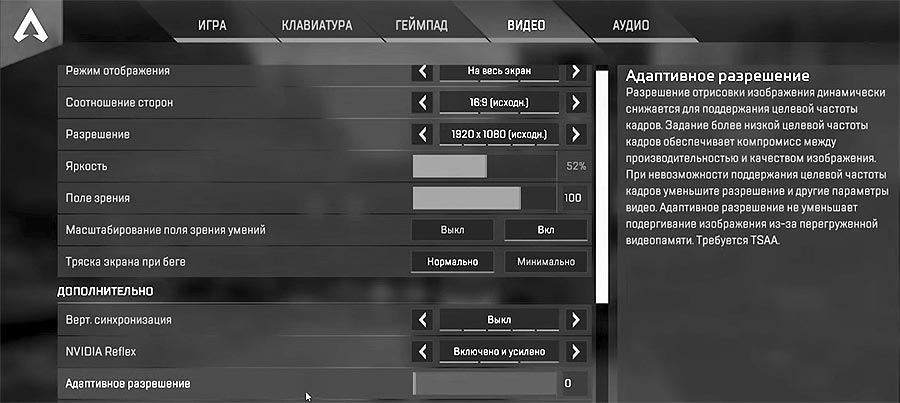
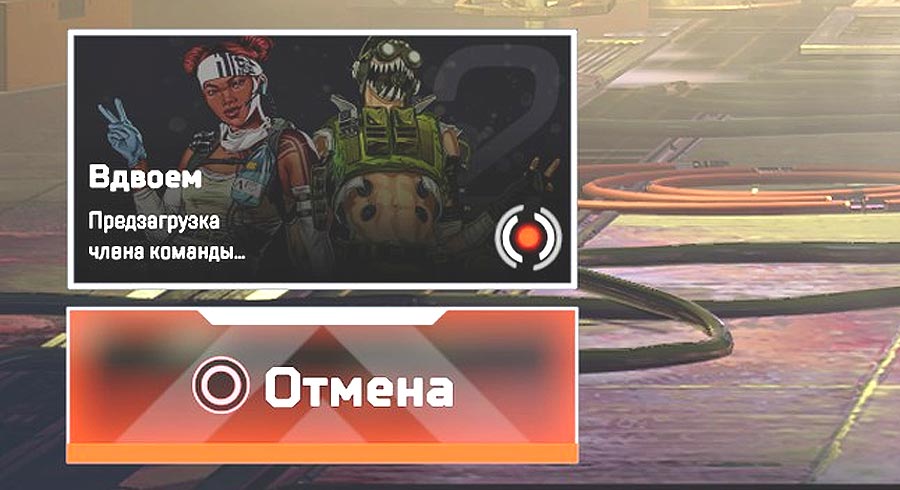
![Проблемы Apex Legends: вылетает, лагает, AMD Phenom, как включить счетчик FPS и т.д. [дополнено]](https://www.gadgetstyle.com.ua/wp-content/uploads/2019/02/51844-4.jpg)